Hur fixar jag en iPhone-skärm?

iPhone-skärmen är gjord av glas och metall - mestadels glas. När skärmen på din iPhone 15/14/13/12/11/X/XS/XR/8/8 Plus/7/7 Plus/6s/5s/5c/5 sprack, vad skulle du göra för att reparera den trasiga iPhone-skärmen ? Hur du fixar en knäckt iPhone-skärm? Hur kan du få åtkomst till och återställa data från en trasig iPhone? Den här artikeln är förberedd för dig som erbjuder mycket användbara tips om reparation / ersättning av iPhone-skärmar och trasig iPhone-dataåtervinning.
I den här delen kommer vi att visa dig flera sätt på hur du fixar en knäckt iPhone-skärm.
När din iPhone 15/14/13/12/11/X/XS/XR/8/8 Plus/7/7 Plus/6s/5s/5c/5-skärm har spruckit kan du överväga att reparera eller byta ut den trasiga skärmen på en Apple Store. Avgiften kan vara billig så länge din iPhone omfattas av garantin eller du har en AppleCare+.
Varje iPhone har sitt ursprung i ett års täckning av hårdvarureparation genom sin begränsade garanti och upp till 90 dagars gratis support. AppleCare är Apples varumärke för utökad garanti och tekniska supportplaner för iPhone / iPad / iPod till 2 år.

Och du kan se en tabell med prissättning för iPhone-skärmreparationer. Dessutom listar vi också andra prissättningar för skadoreparation om skadan inte har något att göra med skärmen.
| iPhone-modell | Endast skärmreparation (AppleCare +) | Endast skärmreparation (utan garanti) | Annan skada reparation (AppleCare +) | Annan skada reparation (utan garanti) |
|---|---|---|---|---|
| 8 iPhone Plus 7 iPhone Plus |
$29 | $169 | $99 | $399 |
| iPhone 8 iPhone 7 |
$29 | $149 | $99 | $349 $319 |
| iPhone 6s Plus 6 iPhone Plus |
$29 | $149 | $99 | $329 |
| iPhone 6s iPhone 6 |
$29 | $129 | $99 | $299 |
| iPhone SE | $29 | $129 | $99 | $269 |
| iPhone 5s iPhone 5c iPhone 5 |
$29 | $129 | $99 | $269 |
Reparationstiden kommer att vara ungefär en vecka för att fixa en trasig iPhone.
Eller så kan du hitta en tredjepartsreparatör för att fixa en sprucken iPhone-skärm, men du bör veta att det att gå någon annanstans kommer att upphäva garantin. Men om din iPhone inte omfattas av garantin längre, verkar det okej att hitta en tredjepartsverkstad för att ersätta eller reparera den knäckta iPhone.
Missa inte: Hur man rengör iPhone-skärmen
Innan du vill göra detta måste du fundera över flera frågor nedan:
◆ Hur mycket kostar reparationen?
◆ Hur lång tid tar reparationen?
◆ Vilken typ av garanti erbjuder du?
◆ Någon service efter reparationen?

Sist men inte minst kan du valfritt välja att fixa en knäckt iPhone-skärm själv.
Du kan köpa en ny iPhone-skärm från eBay, Amazon och andra webbplatser. Se också till att du har förberett alla verktyg för att byta skärm på iPhone, och följ onlineguiden för att fixa den trasiga skärmen.
När du bestämmer dig för att reparera iPhone-skärmen med den här metoden, måste du tänka över det om risken. Annars kan du säga adjö till din iPhone. Du kan också byt ut ditt iPhone-batteri själv.
För din bekvämlighet rekommenderas du med bästa iPhone Data Recovery, FoneLab.
Kontrollera din iPhone-skärm. Om skärmen inte fungerar när du pekar på den knäckta iPhone-skärmen, hur kan du komma åt och återställa data från den knäckta iPhone? För din bekvämlighet rekommenderas du med det bästa iPhone Data Recovery. Detta verktyg kommer att göra dig en stor tjänst även om du inte kan göra någonting på skärmen, så länge du någonsin säkerhetskopierat din iPhone till iTunes eller iCoud, kan du använda FoneLab för att hämta data från iTunes eller iCloud säkerhetskopia.
steg 1 Kör iPhone Data Recovery och välj "Recover from iTunes Backup File" från vänster. Alla tillgängliga iTunes-backupfiler som ska listas till höger.

steg 2 Välj rätt iTunes-säkerhetskopia och klicka sedan på "Start Scan" -knappen.
steg 3 Snart skannas säkerhetskopian. Skanningsresultatet inkluderar raderade och befintliga data, åtskilda med olika färger. Klicka på "Visa bara de raderade objekt (er)" -knappen för att bara visa de raderade data. Du kan dubbelklicka på ett foto för att se det.
steg 4 Markera vad du vill återställa och tryck på "Återställ" -knappen för att återställa iPhone-data från iTunes-säkerhetskopian.

steg 1 Välj "Återställ från iCloud säkerhetskopieringsfil från vänster. Logga in på iCloud med ditt Apple-ID och lösenord.

steg 2 Då listas all din tillgängliga säkerhetskopia från iCloud. Klicka på "Hämta" för att skanna iCloud säkerhetskopia. Programvaran skannar automatiskt säkerhetskopian.

steg 3 Välj filerna du vill hämta och klicka på "Återställ" -knappen för att rädda iPhone-data.

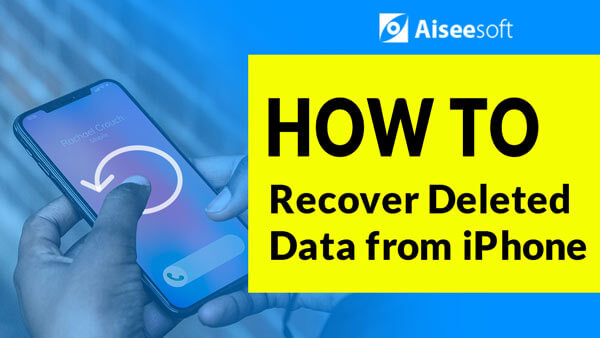

I den här artikeln visar vi dig främst hur du fixar en knäckt iPhone-skärm när iPhone-skärmen och introducerar dig med iPhone Data Recovery för att hjälpa dig återställa data från trasig iPhone. Lämna gärna det du vill säga nedan.